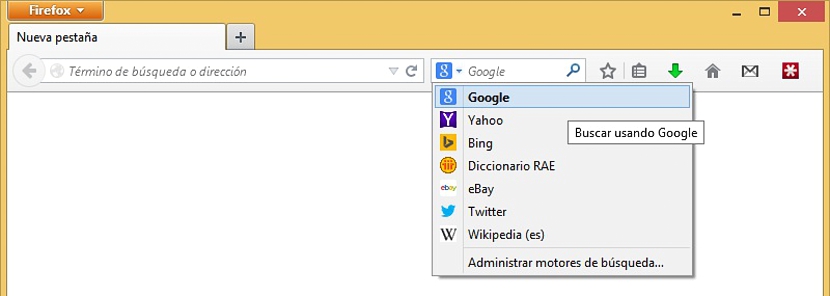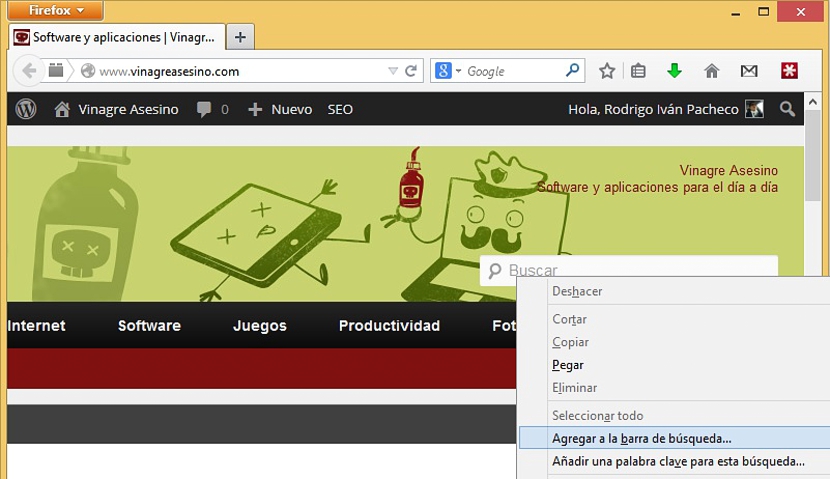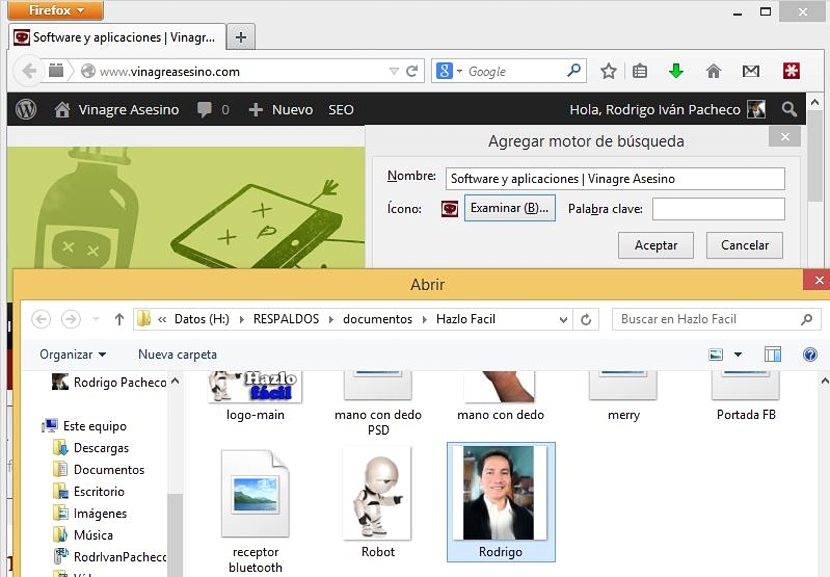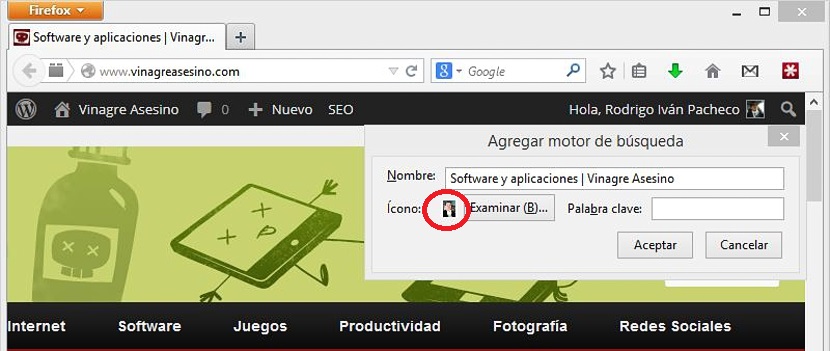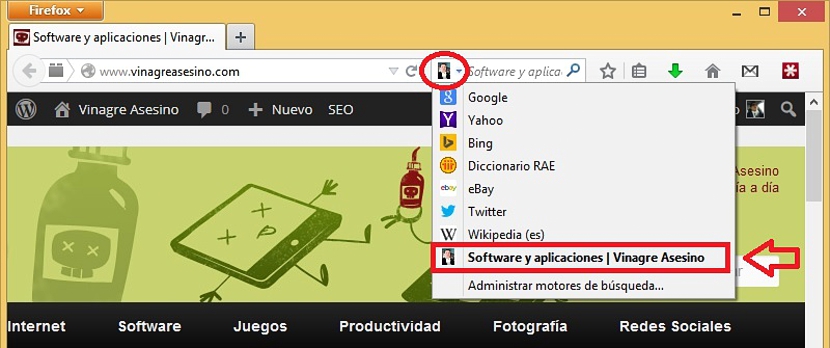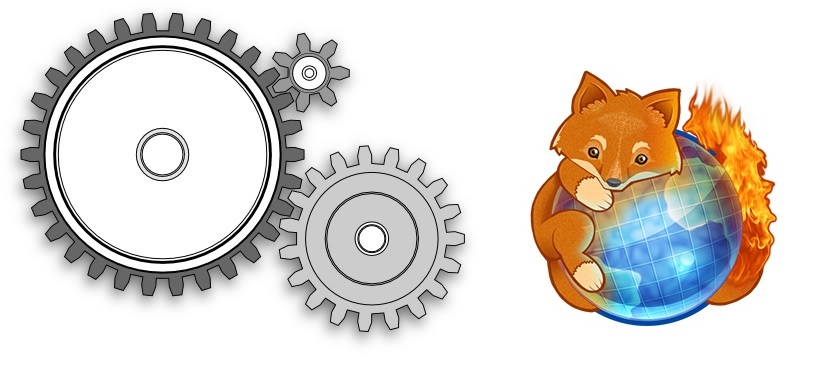
Gracias a la presencia de unos cuantos complementos que han sido desarrollados por terceros, hoy en día las posibilidades para personalizar a nuestro motor de búsqueda de Firefox son inmensas. Por ejemplo, ¿que te parecería colocar tu fotografía dentro de la barra de búsquedas de este navegador de Internet?
Esta es la tarea que ahora trataremos de ejecutar con nuestro navegador de Mozilla Firefox. Para que tengas un poco más clara la idea de lo que hemos propuesto realizar, en primera instancia te sugerimos revisar a algunos aspectos de los que forma parte este navegador de Internet y posteriormente, te sugeriremos los pasos a seguir para lograr esta personalización de la Barra de Búsquedas en Mozilla Firefox.
¿Cual es el espacio que ocupa la Barra de Búsqueda en Firefox?
Si eres un visitante que ha pasado en la web por mucho tiempo entonces sabrás reconocer cada uno de los elementos que forman parte de la interfaz de un navegador de Internet. Existen unas cuantas diferencias entre algunos de ellos, algo que podrás notar principalmente entre Google Chrome y Firefox. El primero de ellos ha llegado a integrar el espacio de la barra de búsquedas con el de la URL, ello mientras que en Mozilla Firefox se mantienen a estos 2 elementos por separado, a no ser que sigas el tutorial en el que combinamos ambos entornos. Lo que realmente ahora nos interesa tratar se encuentra hacia el lado superior derecho, espacio en donde podemos llegar escribir cualquier tema que nosotros necesitemos investigar dentro de los motores de búsqueda. Es este el entorno que modificaremos ahora y personalizaremos con una fotografía nuestra o la que sea de tu interés.
¿Que es lo que realmente vamos a hacer con esta Barra de Búsqueda en Firefox?
Ya que hemos reconocido el lugar y espacio en donde se encuentra esta Barra de Búsqueda dentro del navegador de Mozilla Firefox, ahora en cambio te sugerimos que realices esta pequeña prueba:
- Dirígete hacia el espacio de la Barra de Búsquedas en Firefox.
- Haz clic en la pequeña flecha invertida hacia abajo.
Con estas 2 sencillas pruebas que hemos sugerido podrás notar la presencia de los motores de búsqueda que están configurados dentro de esta Barra de Búsquedas, lugar en donde agregaremos un motor más, el cual va a ser el motivo y objetivo de la personalización que hemos sugerido en este instante. Para lograr esto, necesariamente utilizaremos a un complemento que esta alojado en el repositorio de Firefox, mismo que lo puedes descargar desde el siguiente enlace.
El complemento que tiene el nombre de Search Bar se integrará inmediatamente navegador, no requiriéndose el reinicio del mismo como generalmente suelen solicitar otros similares.
¿Cómo llego a crear un nuevo motor de búsqueda?
Pues bien, si ya hemos seguido los pasos sugeridos en los párrafos anteriores, entonces estaremos listos para poder empezar a trabajar en búsqueda de nuestro objetivo primordial. Una vez que hayas instalado el complemento que propusimos antes, ahora debes ir hacia un sitio web en donde existen noticias que sean de tu interés, mismo que será el objetivo para poder crear este nuevo motor de búsqueda personalizado; para ello sugerimos la utilización de cualquier página web aunque por motivos lúdicos, utilizaremos al sitio de vinagreasesino.com:
- Con el complemento instalado nos dirigimos hacia vinagreasesino.com (o cualquier otro que sea de tu interés)
- Buscamos el espacio de búsqueda en esta página web.
- En lugar de escribir algo, hacemos clic con el botón derecho del ratón.
- Nos aparecerá un menú contextual.
- De las opciones elegimos a aquella que dice «agregar a barra de búsqueda«.
- Una pequeña ventana emergente aparecerá.
Allí escribimos alguna etiqueta sobre el contenido de esta página web (en nuestro ejemplo, podría ser software, trucos, tutoriales) en el área respectiva y también, el nombre que va a tener este motor de búsqueda.
Existe una pequeña opción adicional que nos solicita que coloquemos una foto o imagen, debiendo hacer clic en la misma para poder navegar hacia algún sitio en donde se encuentre esta fotografía y así, seleccionar a la misma para que forme parte de éste nuevo motor de búsqueda que colocaremos en la Barra de Búsquedas de Firefox.
Luego de haber realizado todos estos pasos lograremos notar que en la Barra de Búsquedas de Firefox aparece nuestra fotografía, siendo lo más importante la función que llega a realizar este nuevo entorno que hemos creado. El mismo servirá como motor de búsqueda personalizado para vinagreasesino.com, lo cual quiere decir que si escribimos algún tema sobre software, los resultados mostrados pertenecerán únicamente a aquellos que se encuentran alojados en esta página web.